Win10系统下该怎么添加额外的本地账户,并赋予该账户管理员权限呢?
1、在任务栏的搜索框中输入“运行”并选择最佳匹配项,或直接Win + R快捷键呼出“运行”。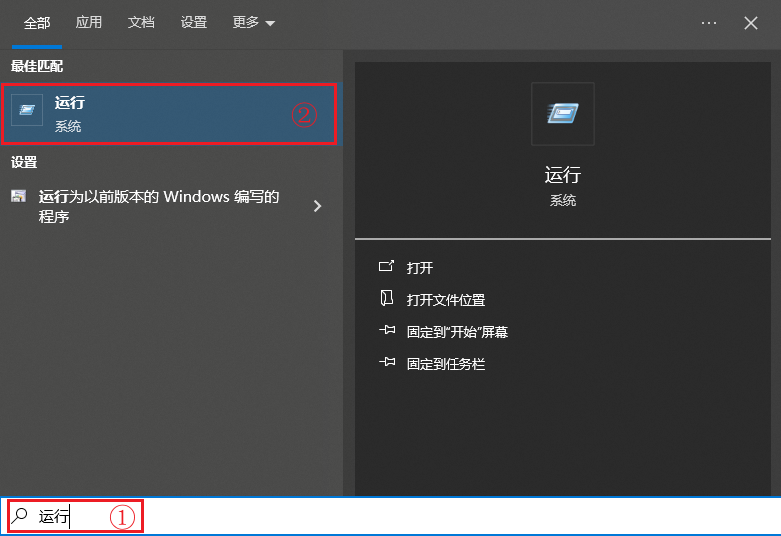
2、在运行框中,输入“netplwiz”并单击“确定”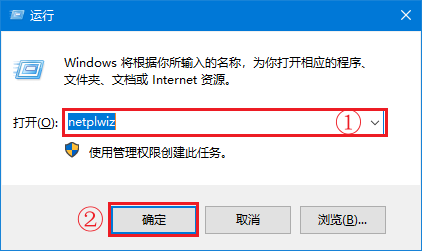
3、在弹出的“用户账户”窗口中,选择“添加”。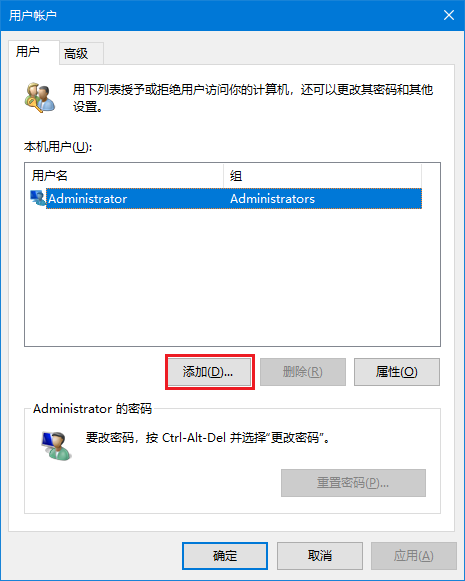
4、弹出的蓝底白字页面中,单击左下角的“不使用Microsoft账户登录”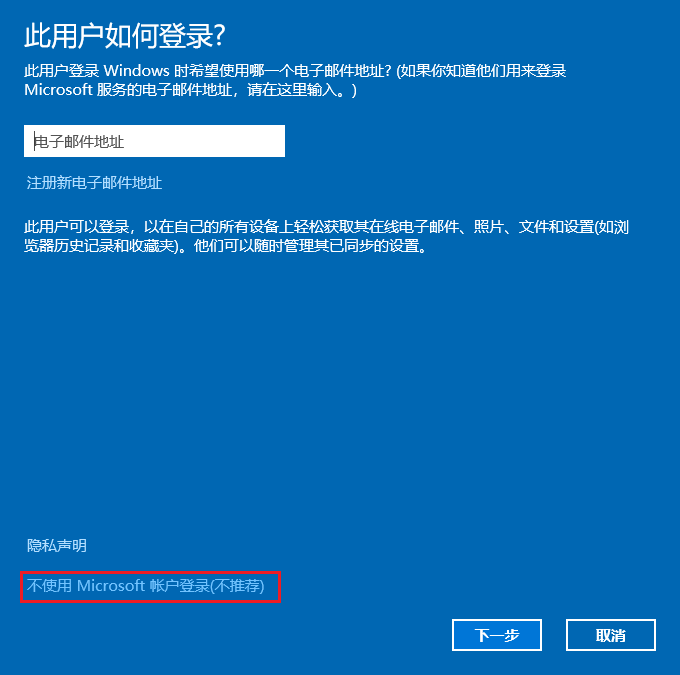
5、单击“本地账户”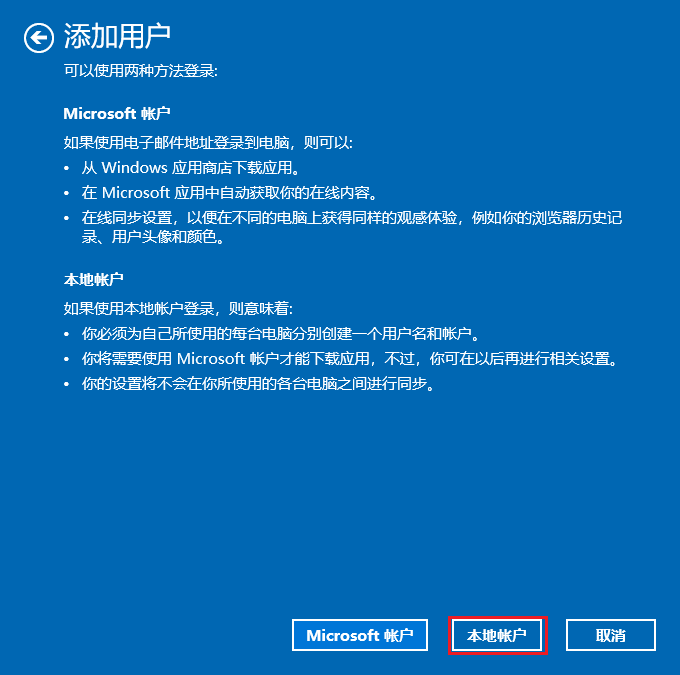
6、按自己的需求,添加用户名和密码(密码可留空),添加完成后单击“下一步”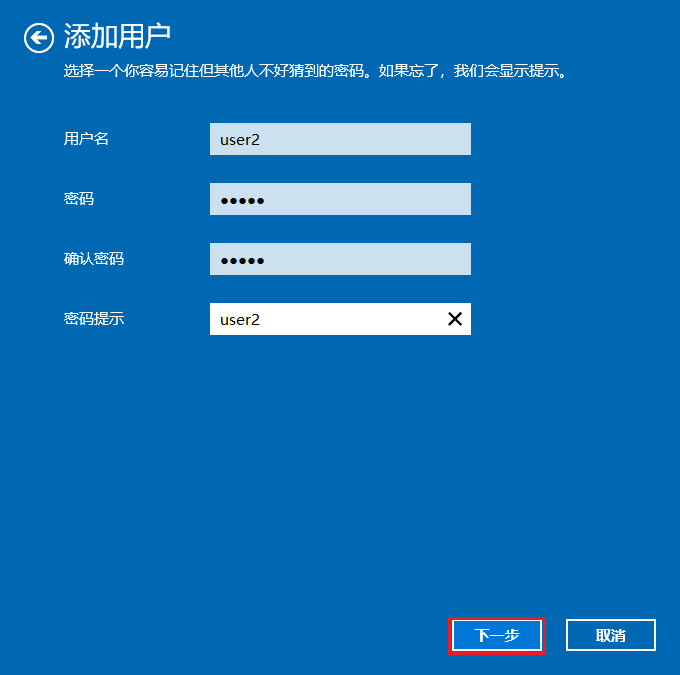
7、 账户添加完成,单击“完成”退出页面。
8、在“用户账户”中可看到新的本地账户已经添加完成。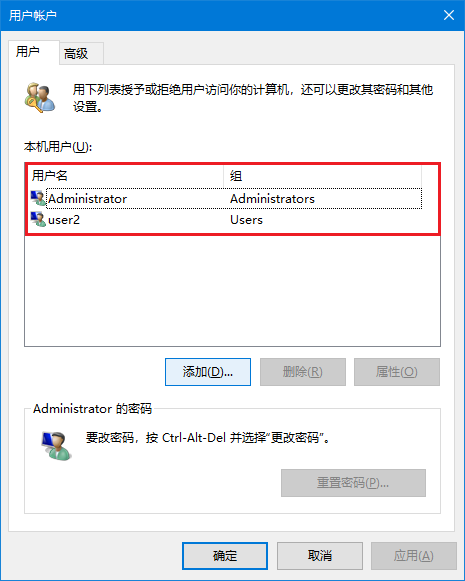
9、赋予该账户“管理员权限”,选中该账户后,单击“属性”。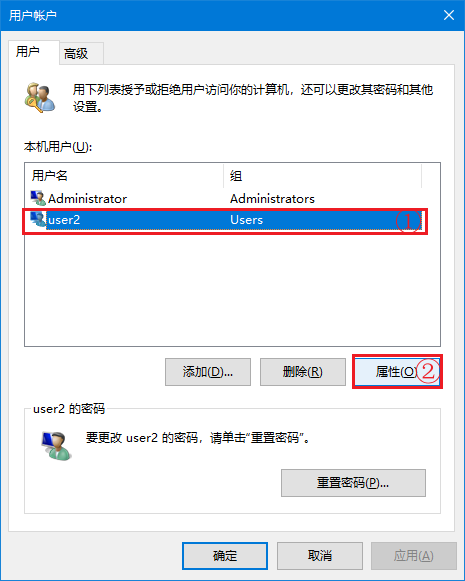
10、先选择“组成员”,选中“管理员”,之后单击“确定”,此时所添加的账户已拥有管理员权限。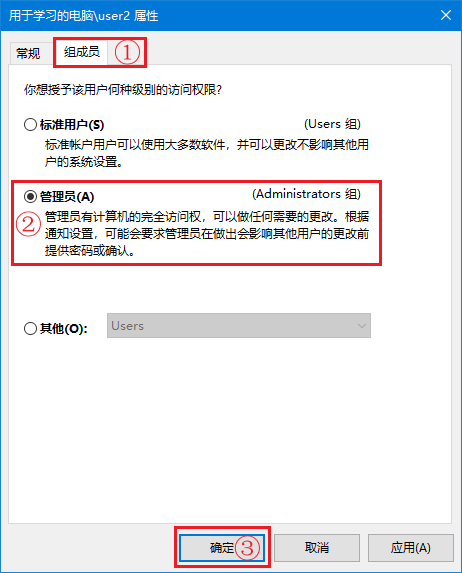
按下Win + L快捷键锁屏,在锁屏页面左下角就可以选择新账户以进行登录。


